-
微信怎么群发消息给部分人
- 2023-05-09 09:41:26 来源:windows10系统之家 作者:爱win10
现在的手机微信有群发微信的功能,方便小伙伴们批量发送信息给指定的部分人,这样可以大大的提高我们沟通的效率。很多小伙伴还不熟悉该功能,自己不知道怎么群发微信给部分人。现在就给大家带来,微信怎么群发消息教程,我们一起来看看吧。
工具/原料:
系统版本:ios15.0.2
品牌型号:iPhone 12
软件版本:微信v8.0.20
方法/步骤:
方法一:通过群发助手功能群发微信消息给部分人
1、首先点击打开微信,进入微信页面,点击右下角的“我”,进入微信个人页面。

2、进入个人主页,点击“设置”,在设置页面点击“通用”,进入通用设置。

3、在通用设置中,点击“辅助功能”,接着点击“群发助手”。
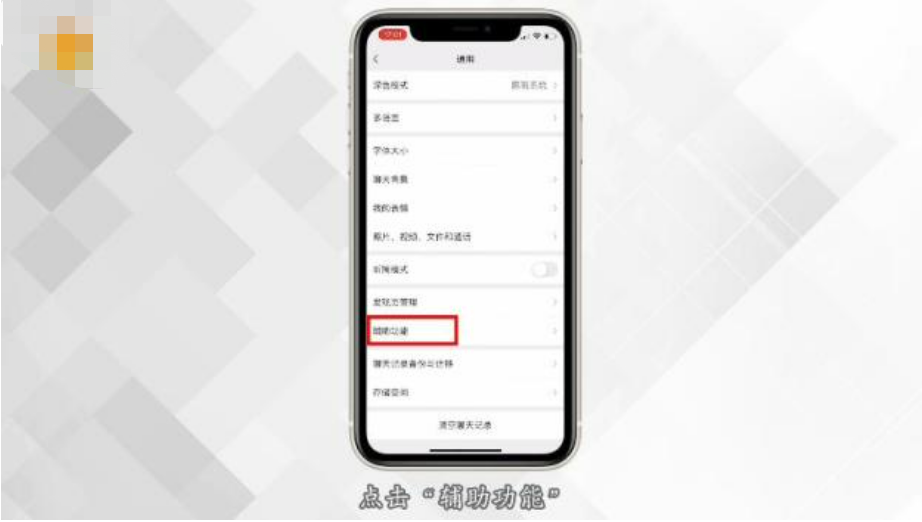
4、点击“开始群发”,再点击“新建群发”。

5、选择收信人,点击“下一步”,输入消息发送即可。
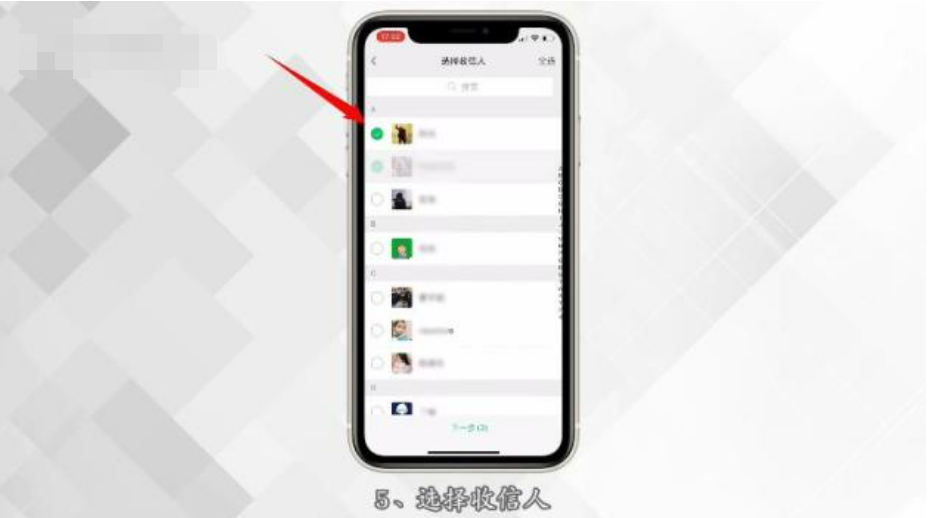
方法二:通过“转发”功能群发微信消息给部分人
1、点击进入微信,进入微信页面,选择一位好友,进入好友聊天页面。

2、在好友聊天页面,选择一条想要转发的信息并长按,接着点击“转发”。

3、进入“选择一个聊天”页面后,点击页面右上角的“多选。
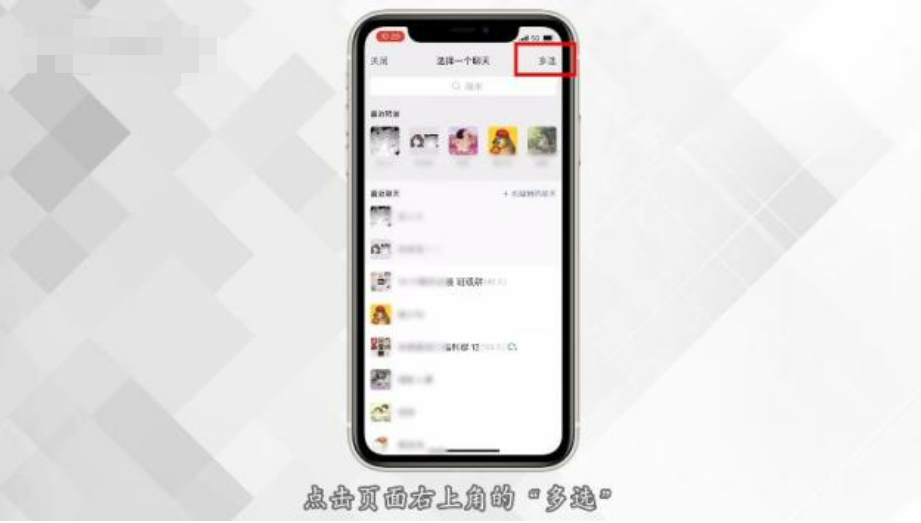
4、选择多个聊天对象,再点击右上角的“完成"。
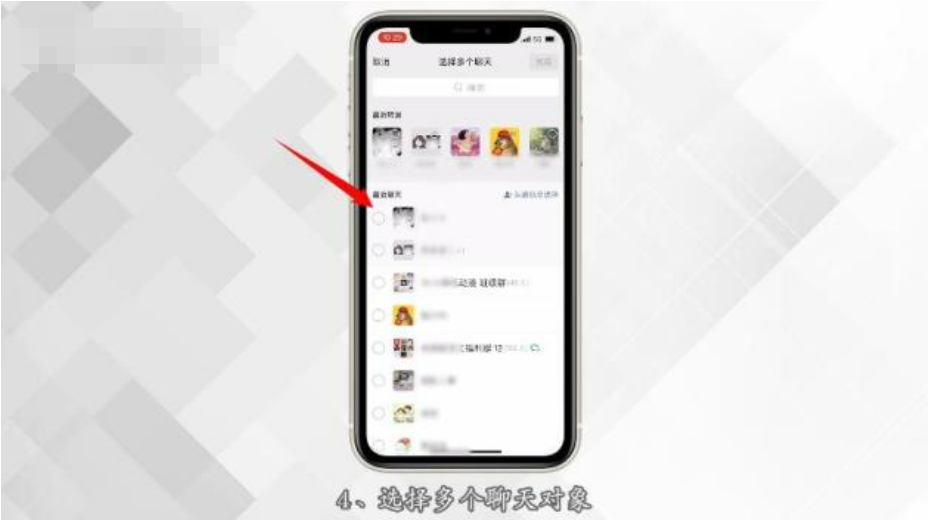
5、在弹出来的窗口点击“发送”即可。

总结:
方法一:通过群发助手功能群发微信消息给部分人
1、打开微信页面,点击右下角的“我”,进入微信个人页面。
2、进入主页,点击进入设置后点击“通用”设置。
3、在通用设置中,点击“辅助功能”,点击“群发助手”。
4、点击“开始群发”,点击“新建群发”。
5、选择收信人,点击“下一步”,输入消息发送即可。
方法二:通过“转发”功能群发微信消息给部分人
1、进入微信页面,选择一位好友,进入好友聊天页面。
2、在好友聊天页面,选择一条想要转发的信息并长按,点击“转发”。
3、进入“选择一个聊天”页面,点击页面右上角的“多选。
4、选择多个聊天对象,点击右上角的“完成"。
5、在弹出来的窗口点击“发送”即可。
猜您喜欢
- 2022年华为手机价格大全2023-03-30
- 安卓手机存储空间不足怎么清理教程..2020-06-25
- 手把手教你手机存储空间不足怎么清理..2020-05-06
- 苹果手机怎么激活使用教程..2022-07-12
- 苹果手机怎么连接打印机2020-07-31
- 老司机教你安卓手机怎么连接电脑..2018-12-28
相关推荐
- 手把手教你苹果手机怎么清理内存.. 2020-05-13
- 遇到忘记apple id密码怎么办 2020-06-22
- 小编告诉你手机连不上wifi是怎么回事.. 2020-06-29
- 华为手机怎么连接电脑 2020-05-15
- 简述华为p30参数配置怎么样.. 2023-03-27
- 微信支付密码怎么改 2023-04-24




 魔法猪一健重装系统win10
魔法猪一健重装系统win10
 装机吧重装系统win10
装机吧重装系统win10
 系统之家一键重装
系统之家一键重装
 小白重装win10
小白重装win10
 晨风QQ透明皮肤修改器v3.49绿色版(QQ皮肤修改器)
晨风QQ透明皮肤修改器v3.49绿色版(QQ皮肤修改器) 最新去广告版Windows优化大师v7.99下载
最新去广告版Windows优化大师v7.99下载 WinSnap Portable 4.0.6多国语言绿色便携版(功能强大的屏幕截取软件)
WinSnap Portable 4.0.6多国语言绿色便携版(功能强大的屏幕截取软件) 雨林木风ghost xp sp3旗舰版系统下载1807
雨林木风ghost xp sp3旗舰版系统下载1807 雨林木风ghost win7系统下载64位旗舰版1804
雨林木风ghost win7系统下载64位旗舰版1804 金山卫士v4.6正式版(官方版下载)
金山卫士v4.6正式版(官方版下载) 雨林木风Win7
雨林木风Win7 Win10简体中
Win10简体中 官方原版win7
官方原版win7 系统之家ghos
系统之家ghos 深度技术ghos
深度技术ghos 萝卜家园win1
萝卜家园win1 Daemon Tools
Daemon Tools 中移安全浏览
中移安全浏览 小白系统win1
小白系统win1 紫鸟浏览器 v
紫鸟浏览器 v PotPla<x>yer
PotPla<x>yer PCxFireFox v
PCxFireFox v 粤公网安备 44130202001061号
粤公网安备 44130202001061号